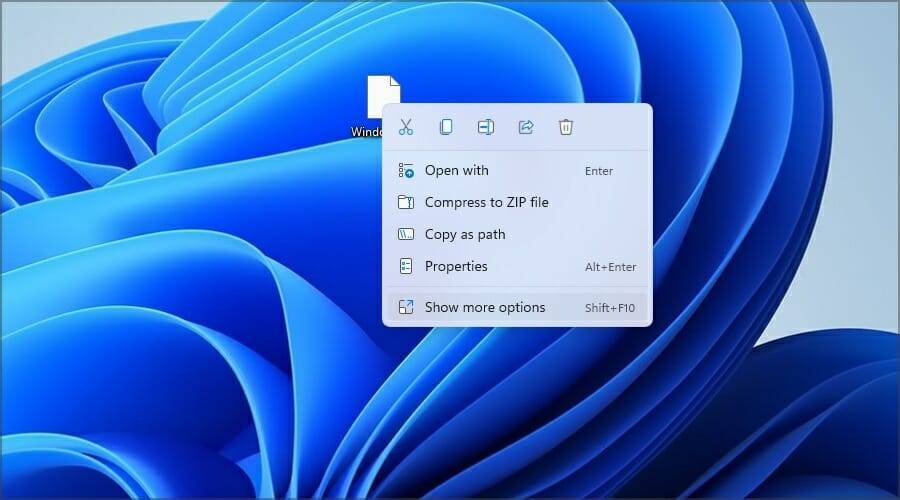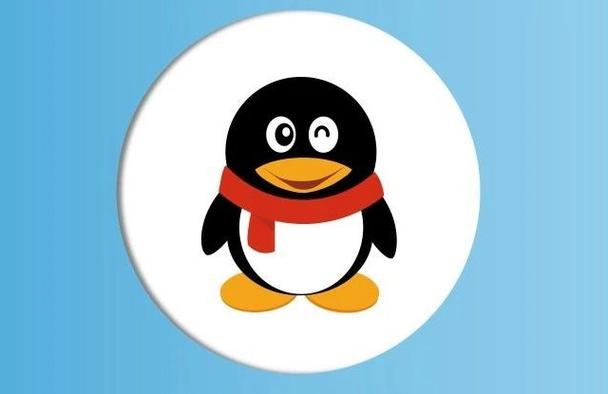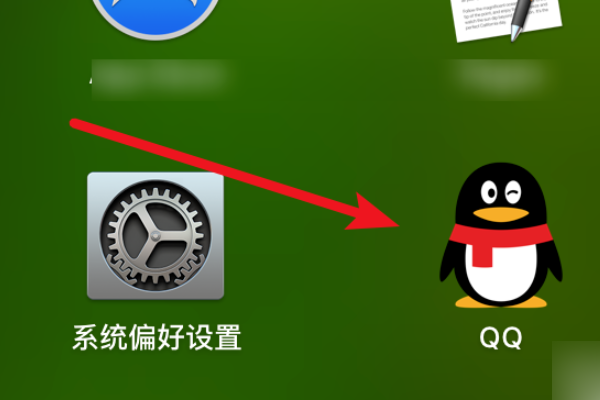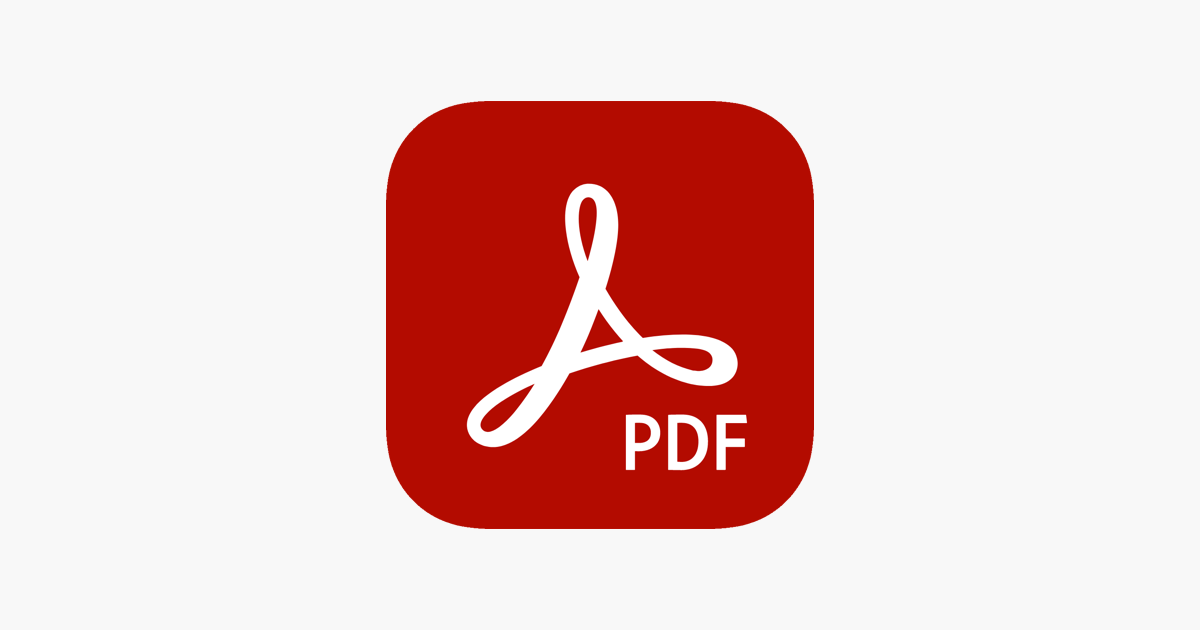电脑上的文件怎么发到微信上(电脑上文件发送到微信的步骤)
电脑上的文件怎么发到微信上(电脑上文件发送到微信的步骤)
作为一款流行的实时通讯软件,微信在个人使用和商业领域中广泛应用。然而,如果您想将电脑上的文件发送到微信上,该如何实现呢?本教程将向您展示将电脑上的文件发送到微信的步骤。
步骤1:安装微信电脑版
如果您还未在电脑上安装微信电脑版,请先在微信官网下载并安装该程序。安装后,输入您的微信帐号和密码登录。
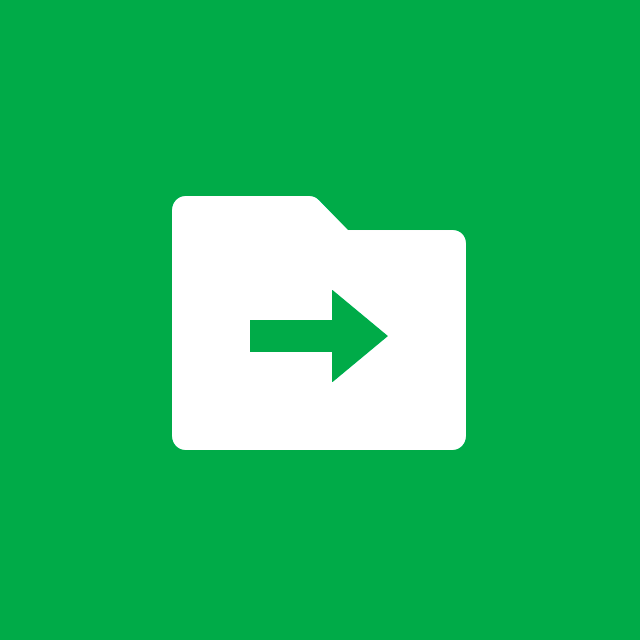
步骤2:使用微信扫描二维码登录
首先,您需要在手机上打开微信,并扫描电脑屏幕上的二维码进行登录。如果您的手机不能扫描电脑屏幕上的二维码,请手动输入六位数字进行登录。
步骤3:选择联系人或创建群组
在微信电脑版中,您可以选择与联系人聊天或创建群组。点击左侧的联系人列表,在右侧的聊天会话窗口中选择目标联系人或创建群组。
步骤4:将文件拖放到微信聊天窗口
现在,打开您的文件浏览器,选择您想要发送的文件。将鼠标光标拖动到微信聊天窗口中,松开鼠标按钮即可将文件发送到该联系人或群组。
步骤5:或选择文件发送方式
另一种选择文件发送方式的方法是:在微信聊天窗口中点击右下角的“+”按钮,在下拉菜单中选择“文件”选项;在弹出的“打开文件”对话框中选择您想要发送的文件,并点击“发送”。
步骤6:等待文件上传完成
根据文件大小和您的网络速度,文件的上传时间会有所不同。请耐心等待文件上传完成后,即可在微信聊天窗口中查看您所发送的文件。
小结
将电脑上的文件发送到微信上并不是一件难事。通过微信电脑版,您可以更方便地与联系人或群组分享文件。
在本教程中,我们介绍了将文件拖放到微信聊天窗口中和在微信聊天窗口中选择文件发送方式这两种具体方法。每种方法都非常简单易用,您只需要根据自己的需要进行选择即可。